Objednávky prijaté - záložka Zoznam
Zoznam zadaných objednávok prijatých obmedzený a triedený podľa zvoleného (nastaveného) obmedzenia v záložke Obmedzenie. V hornej časti záložky je k dispozícii informačný panel, vedľa neho obmedzovací panel. Tu sú o. i. zobrazené informácie o aktuálne použitom obmedzení. Nad informačným panelom môže byť k dispozícii panel pre fulltextové hľadanie.
V zozname sú pri každom doklade uvedené jeho základné údaje. Význam jednotlivých tu zobrazených položiek vyplýva z ich názvu alebo z ich popisu v záložke Detail. Tu popíšeme iba nasledujúce:
| Názov | Popis |
|---|---|
| Číslo dokladu | Číslo dokladu. Novo vytváraný doklad má uvedené "bez čísla". Číslo mu je pridelené po uložení. |
| Stav |
Názov procesného stavu, v ktorom sa doklad aktuálne nachádza. Pokud procesní řízení není aktivní (parametr Používat procesní řízení na objednávkách přijatých je nastaven na hodnotu Ne), je sloupec v systémové definici skrytý. Pro snadnější orientaci jsou názvy procesních stavů v přehledu zvýrazněny formou bílého textu na barevném podkladu s obdélníkovým vykreslením. Barvu podkladu je možné nastavit ve vlastnostech procesního stavu. |
| Dátum dokladu: | Obsah položky Dátum z hlavičky dokladu. |
| Celkom bez/resp. (lok.) | Celková suma dokladu bez DPH v mene dokladu, resp. v lokálnej mene. Spôsoby prepočtu z jednej meny na druhú, použitý kurzový lístok vzhľadom k vzťažnej mene závisia od nastavenia denominácií pre jednotlivé meny v kurzovom lístku atď. viď kap. Vecný obsah-Cudzie meny - denominácie, EUR. |
| Celkom/resp. (lok.) | Celková suma dokladu (vrátane DPH) v mene dokladu, resp. v lokálnej mene. |
| Vytvoril | Užívateľ, ktorý daný doklad vytvoril. |
| Opravil | Užívateľ, ktorý daný doklad naposledy opravil, pokiaľ bol doklad opravovaný. |
Ďalej tu objasníme nasledujúce položky evidované na tomto doklade, i keď nie sú defaultne medzi zobrazovanými položkami v záložkách Zoznam či Detail:
| Názov | Popis |
|---|---|
|
Celková hmotnosť |
Ide o celkový objem a celkovú hmotnosť tovaru obsiahnutého v riadkoch dokladu. Vyčísluje sa z údajov o objeme a hmotnosti uvedených k jednotke objednaného tovaru v údajoch príslušnej skladovej karty. Pri stanovení jednotiek, v ktorých budú uvedené celk. objem a hmotnosť, sa vychádza z objemových a hmotnostných jednotiek zadaných v skladovej jednotke položiek objednávky. Pokiaľ je položiek viac s rôznymi jednotkami, tak sa použije jedna z nich a hodnoty ostatných sa do nej adekvátne prepočítajú. |
Okrem výrobcom dodávaných stĺpcov si môžete nadefinovať vlastné podľa potreby, viď definovateľné stĺpce.
Doklady tejto agendy sú jedným z požiadavkových dokladov v SCM, takže pokiaľ používate SCM, môžete si nadefinovať vlastný stĺpec napr. na rýchle zobrazenie percentuálneho pokrytia dokladov. Viď Základné pojmy a proces SCM - Príklad: Použitie QuickReports funkcie na zistenie pokrytia dokladov.
Pod zoznamom môže byť Panel pre vyhľadávanie, triedenie. Za akých okolností je k dispozícii a čo pre neho ďalej platí, viď popis daného panela.
V spodnej časti záložky Zoznam môže byť variantne zobrazený niektorý z Panelov definovateľných údajov zoznamu pre túto agendu. Zobrazenie daného panela závisí od aktuálneho nastavenia v menu Nastavenie pre danú agendu a prihláseného užívateľa. Popis položiek základnej definície panela je uvedený v popise hornej časti záložky Detail, základné definície.
Funkcie k tejto záložke:
| Názov | Kl. | Je | Doplňujúci popis: |
|---|---|---|---|
| Help |
F1 |

|
|
| Nový |
F2 alebo shift+F2 |

|
Popis pridávaných položiek viď záložka Detail. Nový doklad je možné všeobecne zadávať funkciou Nový z tejto agendy otvorenej samostatne alebo prípadne vyvolanej "cez" inú agendu z iných častí systému. Ide o funkčné tlačidlo s voľbou, kde môžete zvoliť jednu z možností vystavenia nového dokladu: Jak bylo uvedeno v kap. Objednávkové prodejní doklady - obecně, existuje možnost vystavit nový doklad na základě nějakého jiného již existujícího (viz kap. Importy dokladů obecně), čímž značně urychlíte jeho vystavení. Jednotlivé možnosti vystavenia novej objednávky prijatej (OP) sa líšia v podstate len tým, či do nej importujete nejaký doklad hneď na začiatku tvorby OP či nie a ktorý z nich sa použije na predvyplnenie údajov. Každopádne bez ohľadu na to, podľa akého dokladu sa tu bude nový doklad tvoriť, bude do neho možné dodatočne importovať iné doklady, viď funkcia Import v detaile OP, resp. B2B import v detaile OP. Ide o tvorbu nového dokladu bez väzby na nejaký iný existujúci doklad. Takže hlavičkové údaje predvyplnené nebudú resp. budú predvyplnené iba tie, ktoré sa predvypĺňajú hodnotami nastavenými pre predvypĺňanie vo Firemných údajoch resp. sa predvypĺňajú defaultne z iného dôvodu. Avšak, ako bolo povedané vyššie, aj do takto tvoreného dokladu je možné dodatočne importovať iné doklady. Funkcia na rýchle vystavenie nového dokladu podľa iných so vznikom x-väzby. V tomto prípade na rýchle vystavenie novej objednávky prijatej (OP) podľa vybraných ponúk vydaných (NV). Ide o jednu z možností vyvolania procesnej tvorby dokladov. Ďalší postup je rovnaký ako pri iných možnostiach procesnej tvorby objednávky prijatej. Ďalej viď Procesná tvorba dokladov - NV → OP. Funkcia na rýchle vystavenie nového dokladu podľa iných so vznikom x-väzby. V tomto případě pro rychlé vystavení nové objednávky přijaté (OP) podle vybrané nebo vybraných Rámcových smluv - prodej. Ide o jednu z možností vyvolania procesnej tvorby dokladov. Ďalší postup je rovnaký ako pri iných možnostiach procesnej tvorby objednávky prijatej. Dále viz Procesní tvorba dokladů - RSP → OP.
Funkcia na rýchle vystavenie nového dokladu podľa adekvátneho dokladu vyexportovaného pomocou B2B exportov z iného systému ABRA Gen. V tomto prípade na rýchle vystavenie novej objednávky prijatej (OP) podľa objednávky vydanej (OV) vystavenej vaším dodávateľom a zaslanej elektronicky. Ďalej viď B2B exporty a importy a všeobecný popis funkcie B2B import. Ide o jednu z možností vyvolania B2B importu. Aby ho bolo možné uskutočniť, v agende B2B importy musia byť nastavené parametre drivera pre import do objednávky prijatej. Popis parametrov a podmienok, ktoré musia byť splnené pre tento import, viď B2B import OV do OP. Okrem dodávaného drivera je možné použiť aj vlastný Skriptovací driver. Nové doklady tejto agendy je možné navyše generovať ešte ďalším spôsobom:
|
| Detail / Zoznam |
F3 |

|
|
| Opraviť |
F4 alebo shift+F4 |

|
Popis opraviteľných položiek viď záložka Detail. Ak používate schvaľovanie dokladov, oprava nemusí byť povolená v závislosti od stavu schválenia dokladu a definícií v agende Povolenie opráv. Viď tiež Opravy a mazanie dokladov podliehajúcich schvaľovaniu. Pokiaľ používate polohovanie, viď čo je potrebné na prevádzku polohovania, tak sa pred opravou overuje, či na OP nebolo zahájené pripravovanie, v opačnom prípade ste upozornení. Ide o funkčné tlačidlo s voľbou, kde môžete zvoliť jednu z možností opráv dostupných v tejto agende. Jednotlivé možnosti sa líšia tým, ktoré všetky položky je pomocou nich možné opravovať a ďalej, či ide o opravu jedného záznamu alebo o hromadnú opravu označených. Na vykonávanie hromadných opráv musí mať užívateľ pridelené privilégium Použiť hromadné opravy. Bežná oprava aktuálneho záznamu. Oprava niektorých položiek môže byť úplne znemožnená alebo čiastočne obmedzená, pokiaľ už so záznamom boli vykonané také akcie, ktoré opravu daných položiek vylučujú, resp. oprava takýchto položiek by bola nežiaduca. Pre opravy počtu na riadkoch objednávky prijatej platí:
Slúži na hromadnú opravu vybraných pevných položiek (vybraných výrobcom). Pomocou hromadných opráv je možné hodnoty príp. i mazať. Viď tiež Možnosti hromadných opráv podľa typu opravovaných položiek a ďalej Mazanie hodnôt pomocou hromadných opráv. Vykoná hromadne opravu podľa zadaných hodnôt na všetkých označených záznamoch. Po vyvolaní funkcie sa zobrazí dialógové okno s pevne daným zoznamom hromadne opraviteľných položiek, kde je možné zadať, aké položky sa majú opraviť, na aké hodnoty, akým spôsobom a v akom počte transakcií. Slúži na hromadnú opravu tých užívateľsky definovateľných položiek definovaných k triede Business objektov danej agendy, ktoré majú vo svojej definícii nastavené, že je možné ich opravovať, tzn. majú začiarknutý príznak Hromadná zmena (Business objektov zodpovedajúci hlavičke, nie riadkom tohto dokladu). Pomocou hromadných opráv je možné hodnoty príp. i mazať. Viď tiež Možnosti hromadných opráv podľa typu opravovaných položiek a ďalej Mazanie hodnôt pomocou hromadných opráv. Je k dispozícii len vtedy, pokiaľ je nadefinovaná aspoň jedna užívateľsky definovateľná položka Business objektov a súčasne pokiaľ v agende nie je podporovaná Rozšírená hromadná oprava (pretože pomocou Rozšírenej hromadnej opravy je možné opravovať i užívateľsky definovateľné položky). Uskutoční hromadnú opravu podľa zadaných hodnôt na všetkých označených záznamoch (pokiaľ nie je žiadny označený, spracuje aktuálny záznam). Po vyvolaní funkcie sa zobrazí dialógové okno s definovateľným zoznamom hromadne opraviteľných položiek, kde je možné zadať, ktoré položky sa majú opraviť, na aké hodnoty a v akom počte transakcií. Slúži pre možnosť hromadného pripojenia resp. odpojenia príloh (dokumentov) k záznamom tejto agendy (ide o prílohy v záložke Prílohy danej agendy). Funkcia vykoná hromadne danú akciu (tzn. pripojenie príloh alebo ich odpojenie) pre všetky označené záznamy (ak nie je žiaden označený, spracuje aktuálny záznam). Funguje len s prílohami, ktoré sú už v rovnomennej agende pri nejakom zázname uložené alebo ktoré zatiaľ nemajú vlastníka (viď ďalej), tzn. poslúži napr. vtedy, pokiaľ k viacero záznamom danej agendy chcete zadať množinu rovnakých príloh alebo pokiaľ chcete určitú množinu príloh od opravovaných záznamov hromadne odpojiť, keďže napr. už nie sú pre dané záznamy platné. Po vyvolaní funkcie sa zobrazí dialógové okno podobné oknu s definovateľným zoznamom hromadne opraviteľných položiek. Príklad hromadného pridania vybraných príloh k označeným záznamom danej agendy Oproti oknu s definovateľným zoznamom hromadne opraviteľných položiek tu nie je možnosť zadať novú hodnotu výrazom (keďže tu nemá význam) a počet transakcií. Pomocou tlačidiel Pridať a Vymazať z lišty navigátora je možné pridávať resp. uberať jednotlivé riadky s určením príloh (dokumentov), ktoré sa majú k opravovaným záznamom danej agendy pripojiť alebo ktoré sa majú od opravovaných záznamov naopak odpojiť, ak je začiarknuté začiarkavacie tlačidlo "Vybrané prílohy odpojiť". Na každom riadku je k dispozícii číselníková položka pre zadanie prílohy. Príloha sa vyberá z agendy dokumentov (je to teda obdoba funkcie Pripojiť zo záložky Prílohy, tzn. ponúkne sa Sprievodca výberom dokladu, pomocou ktorého vyberiete požadovaný dokument). Ďalšou možnosťou, ako pridať do dialógového okna zoznam príloh, je načítať si ich od iných záznamov tej istej agendy, a to pomocou voľby Načítať z v lište navigátora. Po vyvolaní tejto voľby sa prostredníctvom dialógového okna Hromadná oprava obrázkov otvorí sprievodca výberom záznamu, pomocou ktorého si v danej dokladovej agende môžete vybrať, z akých záznamov si chcete prílohy načítať. Po stlačení OK sa z vybraných záznamov načítajú prílohy, ktoré sú k nim priradené, a pridajú sa do okna pre Hromadnú opravu obrázkov (pokiaľ tu už nie sú). Po stlačení OK sa z vybraných záznamov načítajú prílohy, ktoré sú k nim priradené, a pridajú sa do okna pre Hromadné pripojenie príloh (pokiaľ tu už nie sú). Následne po stlačení OK v okne pre Hromadné pripojenie príloh sa uvedené prílohy k opravovaným záznamom buď pridajú (pokiaľ niektorý dokument už pri niektorom opravovanom zázname je, tak sa nestane nič, duplicitne sa nepridáva) alebo sa naopak odpoja (obdoba funkcie Odpojiť zo záložky Prílohy). |
| Tlač, export |
F5 alebo shift+F5 |

|
Ide o funkčné tlačidlo s voľbou, kde môžete zvoliť funkciu podľa požadovaného typu výstupu:
Medzi dodávanými reportmi je tu k dispozícii o. i. nasledujúci:
|
| Vymazať |
F8 |

|
Vybraný záznam/záznamy vymaže. Ide o trvalé vymazanie z databázy (nie len skrytie ako pri niektorých číselníkoch), teda mažte záznamy s uvážením. Pokiaľ vymazanie záznamu z nejakého dôvodu nie je možné, systém to oznámi.. Ak je v zozname povolené označovanie a aspoň jeden záznam je označený, tak funkcia spracuje všetky označené záznamy, v opačnom prípade spracuje aktuálny záznam. Viď tiež všeobecný popis funkcie Vymazať. Tu ďalej platí: Nie je možné vymazať doklad, ktorý je už aspoň čiastočne čerpaný (importovaný) do iných dokladov. Myslí sa tým prípad, kedy vzniká pevná väzba medzi čerpaným dokladom a následným dokladom. Naopak čerpanie so vznikom len voľnej väzby mazaniu nebráni. Ďalej viď záložka X-väzby tejto agendy. Pokiaľ by teda nejaký riadok OP bol čerpaný do DL, nebude možné OP zmazať. Nebude možné vymazať z OP ani daný čerpaný riadok. Ak by ste ho chceli vymazať, zmažte najprv DL. Podobne, pokiaľ by riadok OP bol čerpaný napr. do OV, nie je možné ho zmazať. Pokiaľ ho potrebujete zmazať, zmažte najprv OV. Ak používate schvaľovanie dokladov, mazanie nemusí byť povolené v závislosti od stavu schválenia dokladu a od definícií v agende Povolenie opráv. Viď tiež Opravy a mazanie dokladov podliehajúcich schvaľovaniu. Pokiaľ používate polohovanie, viď čo je potrebné na prevádzku polohovania, tak sa pred opravou overuje, či na OP nebolo zahájené pripravovanie, v opačnom prípade ste upozornení. |
| Skopírovať |
F9 alebo shift+F9 |

|
Jednotlivé možnosti sa líšia tým, či ide o vytvorenie jednej kópie alebo viacerých kópií aktuálneho záznamu. Údaje týkajúce sa pripravovania sa nekopírujú (týka sa prípadu, keď používate polohovanie, viď čo je potrebné na prevádzku polohovania). Ide o funkčné tlačidlo s voľbou, kde môžete zvoliť jednu z možností vytvárania kópií dokladov dostupných v tejto agende: Bežná kópia aktuálneho záznamu. Kopírujú sa len tie údaje, pri ktorých to má význam. Tzn. napr. sa nekopíruje príznak o vybavenosti objednávky. Objednávka sa kopíruje vrátane prípadných zadaných rezervácií. (Platí len v prípade, že je parameter Používať rezervácie nastavený na hodnotu Áno.) Po vyvolaní funkcie sa zobrazí dialógové okno, kde môžete zadať, pre ktoré firmy si želáte vygenerovať kópie aktuálneho dokladu:
Príklad výberu firiem, pre ktoré sa majú vygenerovať kópie dokladu Po stlačení tlačidla Ďalej sú k dispozícii začiarkovacie položky, ktorými je možné ovplyvniť, či sa nasledujúce položky majú skopírovať zo zdrojového dokladu alebo upraviť pre aktuálnu firmu, pre ktorú je kópia tvorená:
Pri hromadnej kópii sa neaktualizuje podľa firmy mena. Tzn. mena sa kopíruje zo zdrojového dokladu a prípadná mena zadaná na firme sa v tomto prípade neuplatní. Následne sa vytvorí pre vybrané firmy kópia podľa zdrojového dokladu. Zo zdrojového dokladu sa pochopiteľne kopírujú len tie údaje, pri ktorých to má zmysel. Tzn., že sa nekopírujú údaje o prípadnom čerpaní do dodacích listov apod. Pri vytváraní kópií hromadne samozrejme prebiehajú rovnaké validačné kontroly ako pri vystavovaní jedného dokladu. Pokiaľ teda na niektorej z generovaných kópií nie je nejaká podmienka splnená (napr. už nie je možné vyskladniť ďalší tovar, alebo sa nedá použiť to isté stredisko ako je na zdrojovom doklade, keďže aktuálny užívateľ nemá právo ho použiť a pod.), daný doklad sa neuloží a akcia sa ukončí. Či sa ukončí celá akcia aj pre všetky zostávajúce kópie, ktoré sa majú tvoriť, alebo nie, závisí na počte transakcií, v ktorých sa Hromadná kópia realizuje. V spodnej časti dialógového okna je k dispozícii funkčné tlačidlo Detail >>, po ktorého stlačení môžete nastaviť, v akom počte transakcií sa má Hromadná kópia zrealizovať. Význam jednotlivých volieb je spoločný pre všetky agendy, v ktorých je táto funkcia k dispozícii, a je uvedený v samostatnej kapitole. |
| Občerstviť |
F11 |

|
|
| Nájsť doklad |
F7 |

|
|
| Nájsť |
ctrl+F7 |

|
Tu ide o hľadanie podľa obmedzujúcich prvkov. |
| Nájsť ďalší |
shift+F7 |

|
|
| Úlohy | - |

|
Funkcia otvorí webovú aplikáciu Úlohy so zobrazeným prehľadom úloh pridelených prihlásenému užívateľovi naviazaných na niektorý z označených záznamov, prípadne na aktuálny záznam, pokiaľ nie je žiaden záznam označený. Podrobnejšie viď popis štandardnej funkcie Úlohy. Je k dispozícii iba vtedy, ak je v menu Nastavenie danej agendy aktuálne začiarknutá voľba Zobrazovať Úlohy. |
| Nová úloha | - |

|
Funkcia otvorí webovú aplikáciu Úlohy v režime zadávanie novej úlohy, v ktorom predvyplní väzby na označené záznamy, prípadne na aktuálny záznam, pokiaľ nie je žiaden záznam označený. Podrobnejšie viď popis štandardná funkcia Nová úloha. Je k dispozícii iba vtedy, ak je v menu Nastavenie danej agendy aktuálne začiarknutá voľba Zobrazovať Úlohy. |
| Aktivity |
ctrl+K alebo shift+ctrl+K |

|
Funkcia na prácu s aktivitami pripojenými k aktuálnemu dokladu (tzn. aktivity, ktoré majú aktuálny doklad v zozname pripojených dokladov v svojej záložke Pripojené doklady). Umožní pripojené aktivity zobrazovať, príp. vystavovať priamo odtiaľ nové s ich automatickým pripojením. Ide o funkčné tlačidlo s voľbou:
Podrobnejšie viď popis štandardná funkcia Aktivity - menu. Je k dispozícii iba v prípade, keď používate CRM, viď čo je potrebné na prevádzku CRM. |
| Autom. správy |
ctrl+F12 |

|
Funkcia na prácu s definíciami automatických správ. Je k dispozícii iba vtedy, ak existuje nejaký kontrolný bod pre danú agendu, ďalej viď všeobecný popis funkcie Autom. správy. |
| Nastavenie tlače po uložení | - |

|
Funkcia slúži na nastavenie akcie, ktorá sa má vykonať po uložení záznamu v danej agende. Detailný popis funkcie a jej podvolieb viď samostatnú kap. - Nastavenie tlače po uložení záznamu. |
| Vytvoriť správu |
ctrl+M |

|
|
| Sledovanie zmien |
ctrl+S alebo shift+ctrl+S |

|
Funkcia na zobrazovanie a prácu so záznamami vykonaných zmien. Je k dispozícii len vtedy, ak sa používa sledovanie zmien, viď čo je potrebné na prevádzku sledovania zmien. Detailný popis funkcie a jej podvolieb viď samostatná kap. - Sledovanie zmien v agendách. |
| Zobraziť náhľad/Skryť náhľad | alt+F3 |

|
(missing or bad snippet) |
Ďalšie obsiahnuté funkcie:
| Názov | Kl. | Doplňujúci popis: |
|---|---|---|
| Aktualizovat ceny | - |
Zaktualizuje konkrétne hodnoty predajných cien na všetkých označených objednávkach, na ktorých sú ceny zadané odkazom. Tzn. vyhľadá aktuálnu predajnú cenu k odkazu zadanému na riadku. Výklad cien odkazom a popis, kedy dochádza k ich aktualizácii je detailne objasnený v kap. Vecný obsah, základné pojmy - Objednávky. Nezamieňajte s funkciou Aktualizácia v detaile objednávok prijatých. Táto funkcia nijako neaktualizuje samotné odkazy na ceny. Tzn. rešpektuje odkazy na ceny tak, ako sú zadané na riadkoch, len k nim vyhľadá v cenníkoch aktuálne zodpovedajúce sumy predajných cien. |
| Zmena stavu |
ctrl+F10 |
Vyvolá dialogové okno Změna stavu sloužící ke změně procesního stavu aktuálního dokladu, případně hromadné změně označených dokladů, jsou-li nějaké označeny. Funkce je k dispozici pouze v případě nastavení parametru Používat procesní řízení na objednávkách přijatých na hodnotu Ano. |
| Nová revízia |
ctrl+F9 |
Funkcia je k dispozícii len pokiaľ máte zapnuté vytváranie revízií. Pracuje rovnako ako rovnomenná funkcia zo záložky Revízie. |
| Vytvoriť |
ctrl+F2 resp. ctrl+2, ctrl+3 atď. pre ďalšie možnosti alebo shift+ctrl+F2 |
Funkcia na rýchle vystavenie nového dokladu podľa vybraných záznamov priamo z tejto agendy s automatickým návratom späť a vznikom x-väzby.. V tomto prípade na rýchle vystavenie nasledujúcich dokladov podľa aktuálnej objednávky prijatej (OP) resp. podľa označených, ak sú v zozname nejaké doklady označené. Ide o jednu z možností vyvolania procesnej tvorby dokladov. Ide o funkčné tlačidlo s voľbou, kde môžete zvoliť jednu z možností vystavenia nového dokladu: Ide o jednu z možností vystavenia novej FV. Ďalší postup je rovnaký ako pri iných možnostiach procesnej tvorby faktúry vydanej. Ďalej viď Procesná tvorba dokladov - OP → FV Ide o jednu z možností vystavenia novej PP. Ďalší postup je rovnaký ako pri iných možnostiach procesnej tvorby pokladničnej príjemky. Ďalej viď Procesná tvorba dokladov - OP → PP Jedná se o jednu z možností vystavení nového DL. Ďalší postup je rovnaký ako pri iných možnostiach procesnej tvorby dodacieho listu. Ďalej viď Procesní tvorba dokladů - Objednávka prijatá (OP) → Dodací list (DL). Ide o jednu z možností vystavenia novej PR. Ďalší postup je rovnaký ako pri iných možnostiach procesnej tvorby príjemky. Dále viz Procesní tvorba dokladů - OP → PR. Je k dispozici pouze tehdy, pokud je parametr Povolit zadání záporného množství na řádcích objednávek přijatých nastaven na hodnotu Ano, neboť příjemky se vytvářejí právě z řádků se záporným množstvím. Ide o jednu z možností vystavenia novej PRV. Ďalší postup je rovnaký ako pri iných možnostiach procesnej tvorby prevodky výdaj. Ďalej viď Procesná tvorba dokladov - OP → PRV. Ide o jednu z možností vystavenia novej OV. Ďalší postup je rovnaký ako pri iných možnostiach procesnej tvorby objednávky vydanej. Ďalej viď Procesná tvorba dokladov - OP → OV Ide o jednu z možností vystavenia nového ZLV. Ďalší postup je rovnaký ako pri iných možnostiach procesnej tvorby zálohového listu vydaného. Ďalej viď Procesná tvorba dokladov - OP → ZLV Ide o jednu z možností tvorby dopytového listu (POL). Ďalší postup je zhodný ako pri iných možnostiach procesnej tvorby výrobného listu. Ďalej viď Procesná tvorba dokladov - OP → POL Vytvoriť POL je možné len vtedy, ak sa používa dopytové konanie, viď čo je potrebné na prevádzku dopytového konania. U takto vytvořeného dokladu lze vybrat sklad, ze kterého se mají skladové karty vydat. Informace o skladu není přenesena z původního dokladu a v Průvodci je tedy dostupná položka "Sklad". Z jiných míst systému tento doklad vytvořit nelze. Další postup je shodný jako u jiných možností procesní tvorby Prevodka - výdaj. Ďalej viď Procesná tvorba dokladov - OP → PRV. Ide o jednu z možností vystavenia nového KL. Ďalší postup je rovnaký ako pri iných možnostiach procesnej tvorby kompletizačného listu. Ďalej viď Procesná tvorba dokladov - OP → KL Je k dispozícii len v prípade, že sa používa kompletizácia, viď čo je potrebné na prevádzku kompletizácie. Ide o jednu z možností tvorby výrobného listu (VLG). Ďalší postup je rovnaký ako pri iných možnostiach procesnej tvorby výrobného listu. Ďalej viď Procesná tvorba dokladov - OP → VLG Je k dispozícii len v prípade, že sa používa gastrovýroba, viď čo je potrebné na prevádzku gastrovýroby. Ide o jednu z možností vystavenia novej POZ. Ďalší postup je rovnaký ako pri iných možnostiach tvorby požiadavky na výrobu. Ďalej viď Procesná tvorba dokladov - OP → POZ. Je k dispozícii len v prípade, že sa používa výroba, viď čo je potrebné na prevádzku výroby. |
| SCM |
ctrl+Q alebo shift+ctrl+Q |
Funkcia na rýchle vyvolanie agend SCM na získanie informácií o pokrytí sklad. položiek z dokladov tejto agendy. Je k dispozícii len v prípade, že sa používa SCM, viď čo je potrebné na prevádzku SCM. Ide o funkčné tlačidlo s voľbou. Tu môžete zvoliť jednu z možností: Funkcia vyvolá agendu Bilancia, pričom na základe voľby otvoriť tu alebo samostatne ju otvorí buď "cez" agendu zdrojového dokladu alebo samostatne. Sú tu k dispozícii všetky funkcie agendy Bilancia. Takto odtiaľ vyvolaná agenda Bilancia sa otvorí priamo s prednastaveným obmedzením, tzv. červeným obmedzením, a to obmedzená podľa všetkých čiastkových sklad. kariet (a ich skladov) vyskytujúcich sa na označených dokladoch, v prípade, že sú v zozname nejaké doklady označené, alebo vyskytujúcich sa na aktuálnom doklade v opačnom prípade. Toto červené obmedzenie si môžete štandardne zrušiť (vyčistiť) v záložke Obmedzenie a následne obmedziť podľa ľubovoľného iného obmedzenia, alebo vykonať dopyt úplne bez obmedzenia. Túto možnosť využijete napr. pokiaľ si chcete prehliadnuť zaistenie skladových položiek z vybraných dokladov a rýchlo vedieť, kedy bude zákazníkovi možné tovar dodať a pod. Funkcia vyvolá agendu Pokrytie dokladu, pričom na základe voľby otvoriť tu alebo samostatne ju otvorí buď "cez" agendu zdrojového dokladu alebo samostatne. Zde jsou k dispozici všechny funkce Agendy.PokrytiDokladu. Takto odtiaľ vyvolaná agenda Pokrytie dokladu sa otvorí priamo s prednastaveným obmedzením, tzv. červeným obmedzením, a to obmedzená podľa aktuálneho dokladu. Toto červené obmedzenie si môžete štandardne zrušiť (vyčistiť) v záložke Obmedzenie a následne obmedziť podľa ľubovoľného iného obmedzenia, alebo vykonať dopyt úplne bez obmedzenia. Túto možnosť využijete napr. pokiaľ si potrebujete rýchlo zistiť, do akej miery je doklad zabezpečený a či je možné zákazníkovi tovar dodať alebo nie. Funkcia vyvolá agendu Sprievodca zaistením, pričom na základe voľby otvoriť tu alebo samostatne ju otvorí buď "cez" agendu zdrojového dokladu alebo samostatne. Takto odtiaľ vyvolaný Sprievodca zaistením sa otvorí predvyplnený podľa skladových položiek, ktoré je potrebné zaistiť, a podľa ďalších údajov z označených dokladov. Ďalej pozri Vstupné parametre, ktoré sprievodcovi odovzdáva vyvolávajúca agenda. Tieto predvyplnené údaje môžete ešte pozmeniť alebo doplniť (pridať či odobrať položky, zmeniť dopĺňajúce údaje požiadaviek podstatné pre generovanie dokladov, ktorými sa má položka zaistiť atď., pričom na uskutočnenie zmien alebo doplnenie údajov môžete využiť o. i. aj funkcie hromadnej opravy alebo predvyplnenie podľa niektorej z definícií pravidiel pre zaistenie). Pri zabezpečovaní dokladov po jednom môže dôjsť k nežiaducemu efektu, keď sa takto zabezpečovaný doklad bude nakoniec i tak "tváriť" ako nepokrytý. Ďalej viď kap. Často kladené otázky k SCM - otázka Mám dve OP, k nim OV, žiadnu inú požiadavku, napriek tomu sa mi obe OP javia ako úplne nepokryté. Ako to? |
Ďalšie špeciálne funkcie:
| Názov | Kl. | Doplňujúci popis: |
|---|---|---|
| Hromadne označiť záznamy | shift+F10 |
Jedna z možností vyvolania hromadného označovania záznamov. Podrobný popis označovania viď kapitola Označovanie v needitovateľných zoznamoch. Je vyvolateľná len vtedy, ak je na danom zozname fókus. Táto funkcia sa neponúka v menu ani na paneli funkčných tlačidiel a ako je možné ju vyvolať, viď popis funkcie. V predchádzajúcich verziách bolo možné funkciu vyvolať aj pomocou multifunkčného tlačidla z panela funkčných tlačidiel alebo voľbou z menu Funkcie. |
| Hľadať hodnotu v zozname | ctrl+F |
Funkcia na hľadanie hodnoty v zozname. Je vyvolateľná len vtedy, ak je na danom zozname fókus. Táto funkcia sa neponúka v menu ani na paneli funkčných tlačidiel a ako ju je možné vyvolať, viď popis funkcie. |

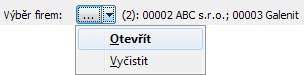
 sa otvorí
sa otvorí